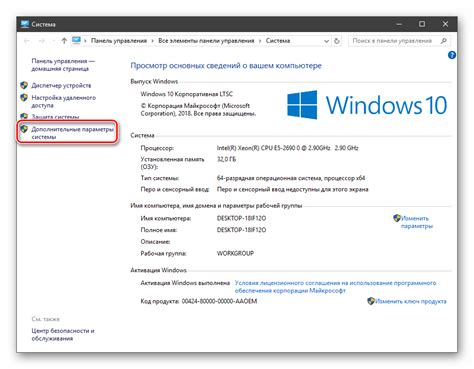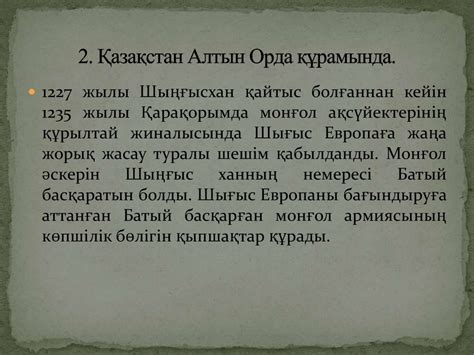Graphviz - инструмент для визуализации графов и диаграмм, используемый в различных областях. Он помогает создавать и отображать сложные структуры данных.
Если вы пользователь Mac и хотите использовать Graphviz, нужно установить его на компьютер. Мы расскажем, как это сделать.
Существует несколько способов установить Graphviz на Mac, но самым простым и надежным является использование Homebrew - популярного менеджера пакетов для Mac. Если у вас еще нет Homebrew, вы можете установить его следующим образом:
Системные требования для установки

Для установки Graphviz на Mac необходимо выполнение следующих системных требований:
Операционная система: Graphviz поддерживает установку на Mac с ОС X 10.11 и более поздних версиях.
Память: Рекомендуется иметь не менее 1 ГБ свободной оперативной памяти для корректной работы Graphviz.
Свободное место на диске: Для установки и работы Graphviz необходимо иметь свободное место не менее 100 МБ.
Интернет-соединение: Для загрузки необходимых файлов и зависимостей Graphviz требуется наличие постоянного интернет-соединения.
Права администратора: Для установки graphviz потребуются права администратора на вашем компьютере.
Убедитесь, что ваш Mac соответствует этим требованиям, прежде чем приступать к установке graphviz.
Скачивание и установка Xcode

Шаги по скачиванию и установке Xcode:
- Откройте App Store на вашем Mac.
- В поисковой строке введите "Xcode".
- Найдите Xcode в результатах поиска и нажмите на кнопку "Get" (или "Загрузить") рядом с ним.
- Если требуется, введите ваш Apple ID и пароль, чтобы начать загрузку и установку.
- После установки Xcode откройте его и завершите настройку.
После установки Xcode вы готовы установить graphviz на ваш Mac и начать использовать его для создания графической визуализации данных.
Установка Homebrew

Для установки Homebrew выполните следующие шаги:
Вы можете установить любой пакет с помощью команды brew install. Например, для установки graphviz, выполните команду brew install graphviz.
Установка graphviz с помощью Homebrew
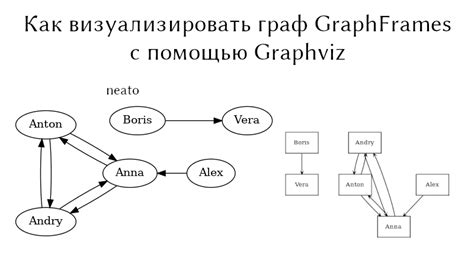
Чтобы установить graphviz с помощью Homebrew, выполните следующие шаги:
- Откройте Terminal - можно сделать через "Spotlight Search" (нажмите Cmd + Пробел) и введите "Terminal".
- Установите Homebrew - если у вас уже есть Homebrew, пропустите этот шаг. Скопируйте и выполните команду в терминале:
/bin/bash -c "$(curl -fsSL https://raw.githubusercontent.com/Homebrew/install/master/install.sh)"brew install graphvizdot -VЕсли увидите версию graphviz, значит установка прошла успешно.
Теперь вы можете использовать graphviz на вашем Mac с помощью Homebrew. У вас есть доступ к удобному инструменту для создания и визуализации графов и диаграмм в различных проектах.
Проверка установки
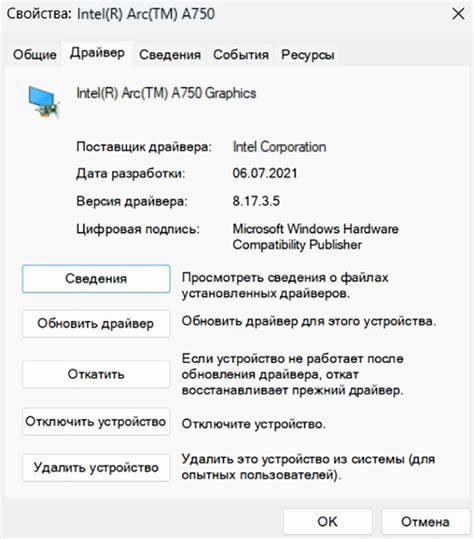
После установки graphviz на вашем Mac, вы можете проверить успешность установки, выполнив следующие действия:
- Откройте терминал на вашем Mac. Вы можете найти его в папке "Приложения" в папке "Служебные программы".
- Введите команду
dot -Vи нажмите клавишу "Enter". - Если установка прошла успешно, вы увидите версию graphviz, которую установили, в ответ.
- Вы также можете проверить установку, создав и запустив простой графический файл с использованием DOT-языка. Создайте файл с расширением .dot, откройте его с помощью текстового редактора и введите код.
digraph G {
Hello -> World
}
Сохраните файл и запустите его с помощью следующей команды в терминале:
dot -Tpng filename.dot -o output.png, заменивfilename.dotна путь к вашему файлу .dot иoutput.pngна имя файла, в который вы хотите сохранить результат.Если файл успешно создался без ошибок, вы увидите новый файл с именем, указанным в команде. Откройте его, чтобы убедиться, что граф был правильно создан.
Настройка окружения

Для установки graphviz на Mac вам потребуется выполнить несколько простых шагов.
1. Установите Homebrew, если у вас его еще нет. Homebrew - это менеджер пакетов для Mac, который позволяет легко устанавливать программы и пакеты командной строки.
2. Откройте терминал и выполните следующую команду, чтобы установить Homebrew:
/bin/bash -c "$(curl -fsSL https://raw.githubusercontent.com/Homebrew/install/master/install.sh)"Выполните команду и следуйте инструкциям на экране.
3. После установки Homebrew выполните команду в терминале, чтобы установить graphviz:
brew install graphviz4. После успешной установки graphviz проверьте версию, выполните команду:
dot -VЕсли все настроено правильно, вы увидите версию graphviz.
Дополнительные ресурсы и материалы
Ниже приведены дополнительные ресурсы и материалы, которые могут быть полезны при установке и использовании graphviz на Mac:
- Официальный сайт graphviz: основной ресурс для загрузки дистрибутивов graphviz и получения документации.
- Репозиторий на GitHub: здесь можно найти исходный код и принять участие в разработке проекта graphviz.
- Stack Overflow: здесь можно получить ответы на вопросы и помощь в решении проблем.
- Документация graphviz: здесь содержатся инструкции и примеры по установке и использованию библиотеки graphviz.
- Видеоуроки и учебники: здесь доступно множество видеоуроков и учебников о graphviz, которые помогут лучше понять и использовать эту библиотеку.